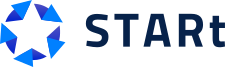STARt: Phantom – бесплатный сайт-портфолио







Установка РЕШЕНИЯ START:PHANTOM из каталога http://marketplace.1c-bitrix.ru:
1. Авторизуйтесь в административной панели вашего сайта.
2. Запустите установку решения.
Способ 1. На странице решения на сайте http://marketplace.1c-bitrix.ru/solutions/star.phantom/ нажмите кнопку «Установить».

Затем введите адрес вашего сайта в форму во всплывающем окне (1) и нажмите кнопку «Установить» (2) под ней.

В появившемся окне нажмите «Установить»

Способ 2. Непосредственно в административной панели сайта (1) в разделе «Marketplace (2) - Каталог решений» (3) найдите нужное решение (4) и нажмите «Установить» (5).

После этого вы будете перенаправлены на страницу, где нужно отметить выбранное решение (1) и нажать кнопку «Загрузить» (2).

Примите условия лицензионного соглашения. Поставьте галочки (1) и нажмите «Применить» (2).

На следующей странице нажмите кнопку «Установить».

Вы также можете пропустить этот пункт и завершить установку в любой другой момент, перейдя в раздел «Marketplace (1) - Установленные решения» (2).
Кликните на иконку меню в строке соответствующего решения и нажмите на «Установить» (3) в выпавшем списке.

Решение установлено. Теперь вы можете перейти к настройкам.
Настройка решения start:Phantom
В административной панели в разделе «Настройки» -> «Настройки продукта» необходимо перейти во вкладку «Список мастеров».

В открывшемся списке выберите пункт «Установить» и в выпадающем меню нажмите «Установить».

Далее следуйте указаниям открывшегося мастера установки:
Для установки выберите существующий сайт или пункт «Новый» и нажмите «Далее».

Далее необходимо заполнить контактную информацию и метаданные и нажать «Установить».

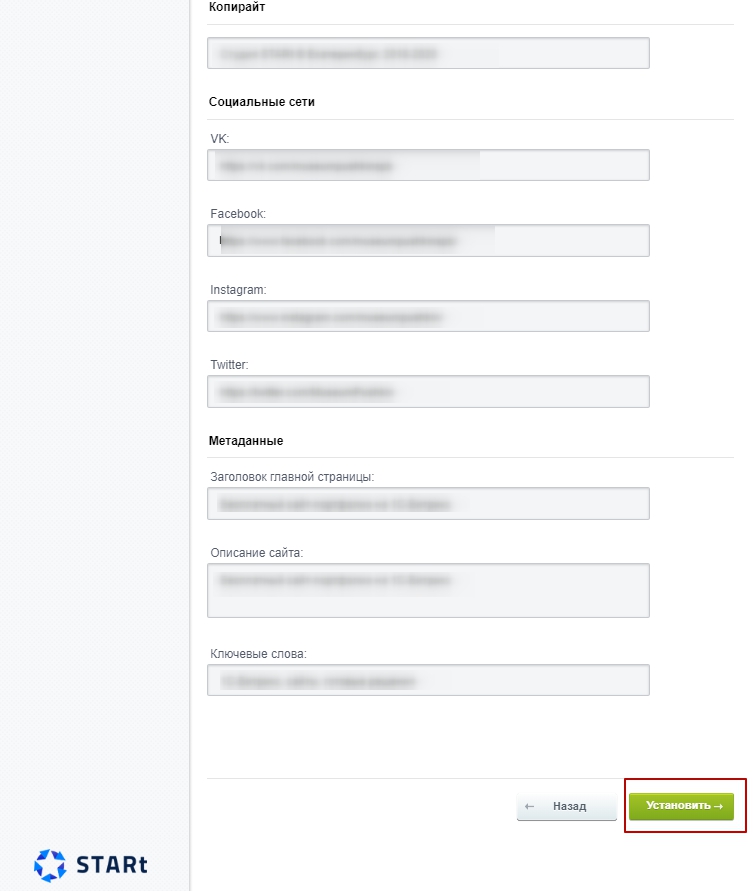
После прохождения всех шагов мастера установки нажмите «Перейти на сайт».
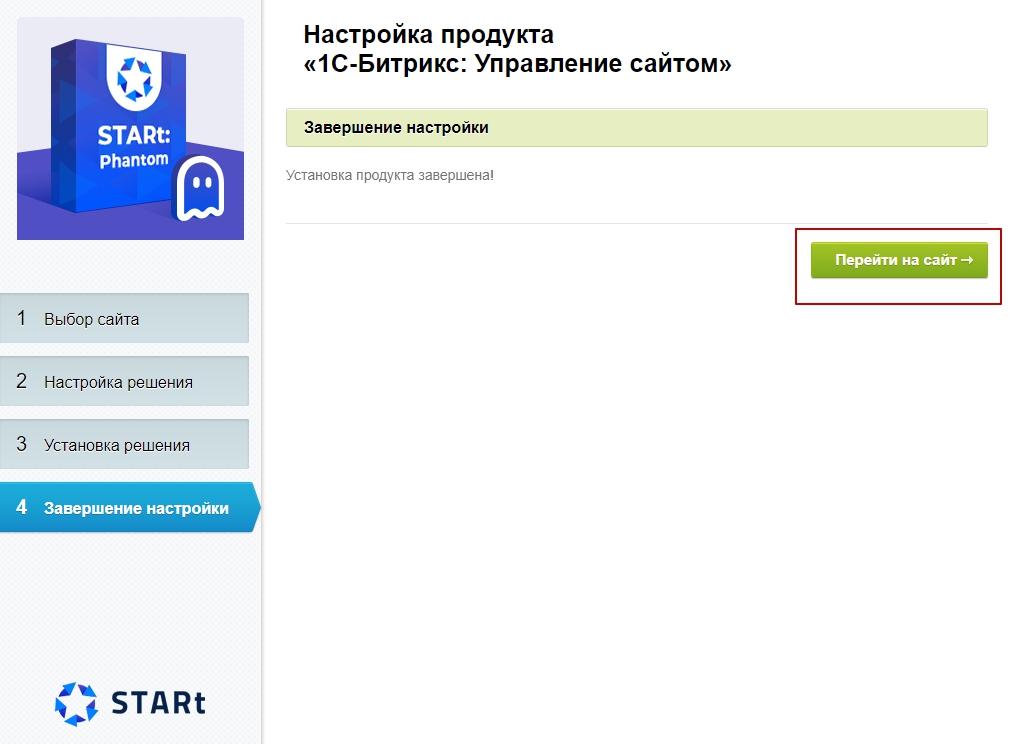
Установка завершена.
Изменение настроек решения

1.Общие. В этом разделе можно изменить семейство шрифтов, размер заголовков и основного текста, а так же отображение телефона в шапке сайта.

2.Шапка. Можно выбрать вариант расположения логотипа и номера телефона по центру, либо по краям.

3.Цвета. В разделе можно выбрать цвета фона и текста контента, цвета фона и текста подвала, фона и текста меню, цвет ссылок при наведении мыши и цвета оформления миниатюр.


Из административной части можно настроить:
1. Показ панели настроек в публичной части сайта.
![]()
2. Логотип и контакты компании.

3. Ссылки на социальные сети.
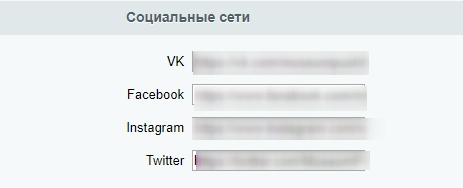
4. Дизайн сайта: шрифт, размер шрифта, расположение шапки.
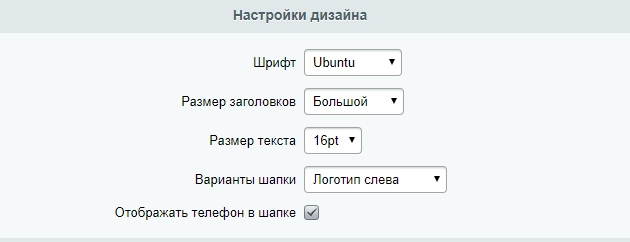
5. Цветовые решения.

Таким образом, в административной части в отличие от публичной можно дополнительно указать контактную информацию, ссылки на социальные сети и загрузить логотип.